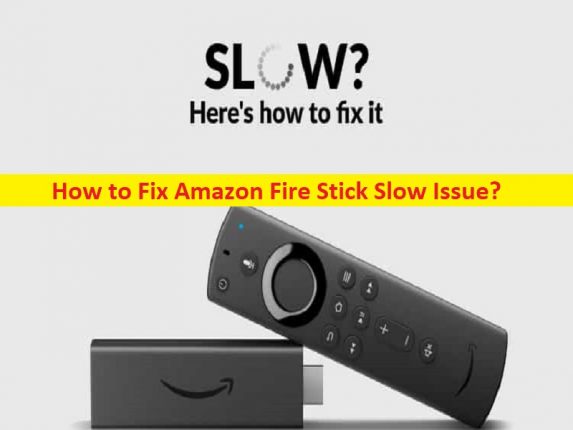
Qu’est-ce que le « problème lent d’Amazon Fire Stick » ?
Dans cet article, nous allons discuter de la façon de résoudre le problème lent d’Amazon Fire Stick. Vous serez guidé avec des étapes/méthodes simples pour résoudre le problème. Commençons la discussion.
“Problème lent d’Amazon Fire Stick”:
“Amazon Fire Stick” : Amazon Fire TV est une gamme de payeurs de médias numériques et de microconsoles conçues et développées par Amazon. Les appareils sont de petits appareils réseau qui diffusent du contenu audio et vidéo numérique diffusé via Internet sur un téléviseur haute définition connecté. Il vous permet d’accéder à du contenu local et de jouer à des jeux vidéo avec la télécommande incluse ou une autre manette de jeu. Amazon Fire Stick vous propose de diffuser plus d’un million de films et d’épisodes télévisés de Netflix, Prime Video, Disney +, Peakcock et plus encore.
Cependant, plusieurs utilisateurs ou utilisateurs d’Amazon Fire Stick ont signalé qu’ils étaient confrontés au problème de lenteur d’Amazon Fire Stick lorsqu’ils diffusaient du contenu vidéo sur Amazon Fire Stick. Ce problème indique que vous rencontrez Amazon Fire Stick qui s’exécute lentement et que vous ne parvenez pas à diffuser confortablement des films ou des émissions de télévision sur Amazon Fire Stick. Les raisons possibles du problème peuvent être le problème avec le matériel Amazon Fire Stick et sa connexion elle-même, un problème avec les applications installées sur Amazon Fire Stick, des paramètres Amazon Fire Stick incorrects ou mal configurés, un micrologiciel corrompu/obsolète d’Amazon Fire Stick, un autre problème. Allons chercher la solution.
Comment résoudre le problème de lenteur d’Amazon Fire Stick ?
Méthode 1 : Vérifier le matériel Amazon Fire Stick et sa connexion
Ce problème peut être dû à un problème avec le matériel Amazon Fire Stick et sa connexion, y compris la source d’alimentation. Vous pouvez résoudre le problème en débranchant Amazon Fire Stick de la source d’alimentation et du port du téléviseur, et en vérifiant son câble de charge et son adaptateur secteur, ainsi que le matériel Amazon Fire Stick lui-même, puis en le reconnectant à la source d’alimentation et au port du téléviseur. Vous pouvez remplacer l’adaptateur secteur ou le câble de charge par un nouveau si vous avez trouvé l’ancienne faculté.
Méthode 2 : Redémarrez Amazon Fire Stick
Parfois, ce type de problème est dû à un problème temporaire avec l’appareil sur lequel Amazon Fire Stick est connecté. Vous pouvez résoudre le problème en redémarrant l’appareil comme un ordinateur/TV, afin de résoudre le problème temporaire et de résoudre ce problème, et de vérifier si le problème est résolu.
Méthode 3 : désinstaller les applications et les modules complémentaires inutilisés
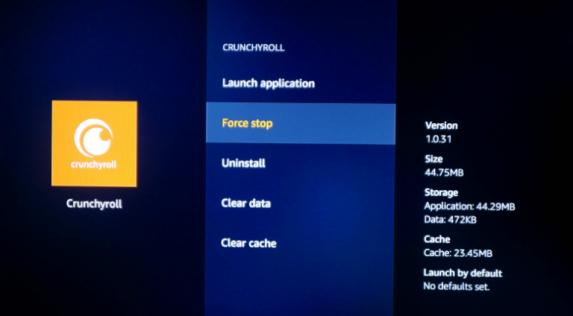
Une façon possible de résoudre le problème consiste à désinstaller les applications et les modules complémentaires inutilisés.
Étape 1 : Maintenez le bouton « Accueil » enfoncé et accédez à « Paramètres > Applications > Gérer les applications installées »
Étape 2 : Sélectionnez l’application que vous souhaitez désinstaller, comme les applications Amazon Fire TV ou tout module complémentaire Kodi, puis cliquez sur “Désinstaller” et confirmez la désinstallation. Certaines applications sont préinstallées sur Amazon Fire Stick et ne peuvent pas être désinstallées. Une fois terminé, vérifiez si le problème est résolu.
Méthode 4 : forcer l’arrêt des applications inutilisées
Ce problème peut être dû au fait que certaines applications s’exécutent inutilement sur Amazon Fire TV Stick et provoquent un problème de ralentissement des performances, vous pouvez résoudre le problème. Dans ce cas, vous pouvez choisir l’option “Forcer l’arrêt” au lieu de sélectionner l’option “Désinstaller” comme mentionné dans les méthodes ci-dessus pour résoudre le problème et vérifier si cela fonctionne.
Méthode 5 : Effacer le cache et les données
Le cache corrompu et les données des applications sur Amazon Fire Stick pourraient être à l’origine du problème. Vous pouvez effacer le cache et les données de l’application afin de résoudre le problème. Pour ce faire, vous devez suivre les mêmes étapes que celles mentionnées dans la “Méthode 3”, mais cette fois, vous devez choisir “Effacer les données” et “Effacer le cache” au lieu de choisir l’option “Désinstaller”.
Méthode 6 : Désactiver la fonctionnalité que vous n’utilisez pas
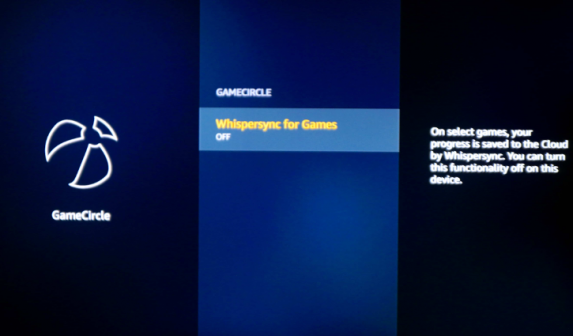
Étape 1: Maintenez le bouton “Accueil” enfoncé et cliquez sur “Paramètres> Applications> Collecter toutes les données d’utilisation” et choisissez “Désactiver”
Étape 2 : Sélectionnez “Prime Photos”, désactivez “Autoriser les connexions invité” et désactivez “Accéder à Prime Photos”, en supposant que vous n’utilisez pas cette fonctionnalité.
Étape 3 : Sélectionnez « AppStore ». Vous pouvez désactiver l’option Mises à jour automatiques
Étape 4 : Sélectionnez “GameCircle” et désactivez “Partagez votre surnom GameCirclr” et “Whispersync pour les jeux”.
Méthode 7 : désactiver la surveillance des données
Étape 1 : Maintenez enfoncé le bouton « Accueil » et sélectionnez « Paramètres > Préférences » et sélectionnez « Surveillance des données »
Étape 2 : Cliquez sur “Surveillance des données” pour le désactiver
Méthode 8 : modifier les paramètres de notifications d’application
Étape 1 : Maintenez enfoncé le bouton « Accueil » et sélectionnez « Paramètres > Préférences > Paramètres de notification ».
Étape 2 : Basculez l’option “Ne pas interrompre” ou cliquez sur “Notifications d’application” pour désactiver la notification des applications individuelles
Méthode 9 : réinitialisation d’usine
Vous pouvez résoudre le problème en effectuant une réinitialisation d’usine d’Amazon Fire Stick.
Étape 1: Maintenez enfoncé le bouton “Accueil” et sélectionnez “Paramètres> Appareil” et sélectionnez “Réinitialiser aux paramètres d’usine”
Étape 2 : Confirmez-le en sélectionnant “Réinitialiser” et attendez la fin, et vérifiez si le problème est résolu.
Méthode 10 : essayez d’utiliser un VPN
Ce problème peut être dû à un problème avec votre connexion réseau, comme votre fournisseur de services Internet vous empêchant d’accéder au réseau ou provoquant un problème de ralentissement. Vous pouvez résoudre le problème en utilisant un client VPN sur votre appareil afin de résoudre les problèmes liés à la géolocalisation et autres.
Méthode 11 : Optimiser Kodi
Si le problème est spécifique à Kodi et ne se produit pas lors de l’utilisation d’autres applications, vous pouvez essayer de modifier quelques paramètres dans Kodi lui-même. Dans ce cas, vous pouvez optimiser Kodi afin de résoudre le problème. Vous pouvez utiliser l’addon EZ Maintenance+, qui peut automatiquement détecter et implémenter la meilleure configuration pour votre Amazon Fire Stick.
Conclusion
Je suis sûr que cet article vous a aidé à résoudre le problème de lenteur d’Amazon Fire Stick avec des étapes/méthodes simples. Vous pouvez lire et suivre nos instructions pour le faire. C’est tout. Pour toute suggestion ou question, veuillez écrire dans la zone de commentaire ci-dessous.